Crear tema IA en Chrome: guía rápida y práctica
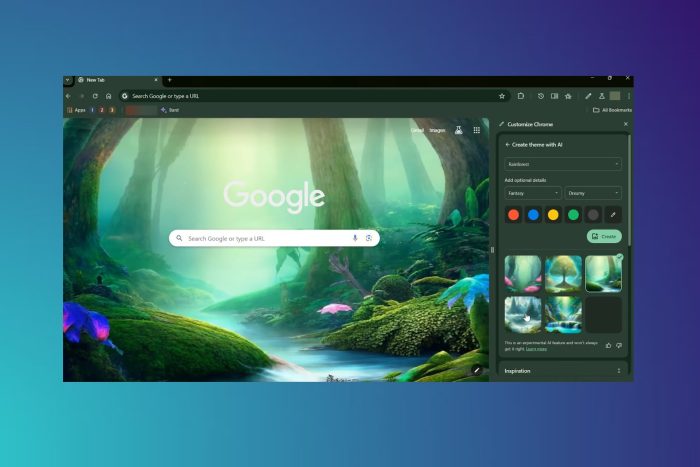
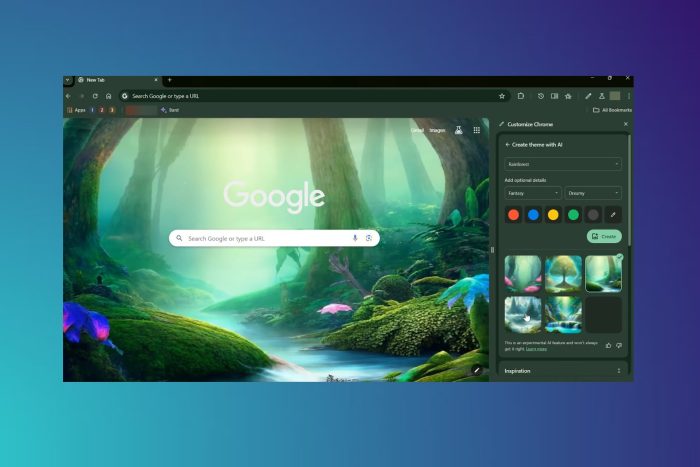
Qué necesitas (requisitos)
- Chrome versión 121 o posterior.
- Estar ubicado en EE. UU.
- Tener 18 años o más.
- Haber iniciado sesión en una cuenta de Google.
- Sincronización de perfil activada (recomendado para conservar temas entre dispositivos).
Importante: estos requisitos son actuales al momento de la función; Google puede cambiarlos.
Pasos rápidos para crear un tema IA en Chrome
- Abre Chrome y accede a tu cuenta de Google desde el icono de perfil. Activa la sincronización si aún no está activada.
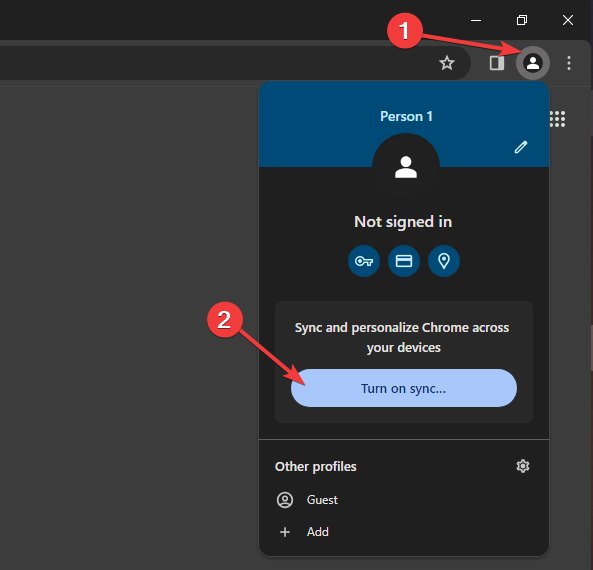
- En la barra de direcciones escribe exactamente:
chrome://settings/ai- Activa las funciones de IA deslizando los dos botones hacia la derecha.
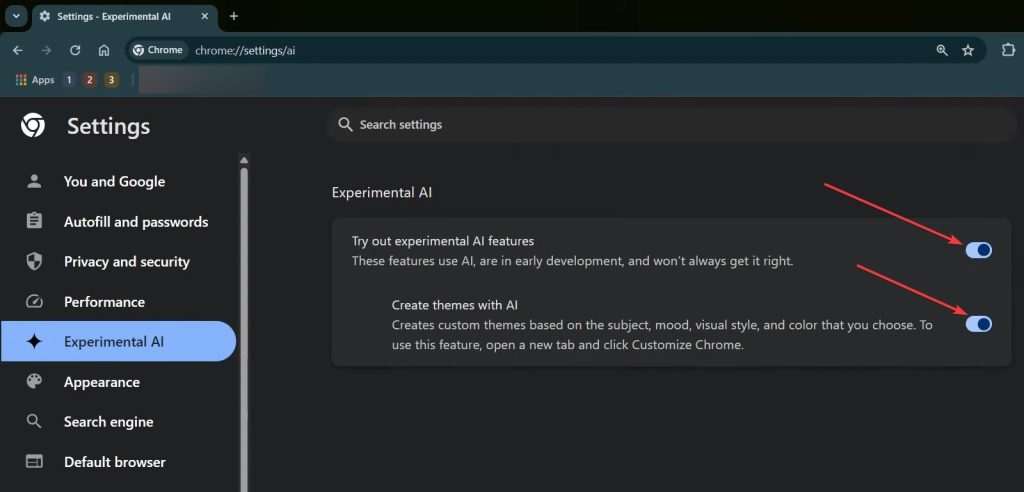
Abre una nueva pestaña (Ctrl + T o Cmd + T en Mac).
Haz clic en “Personalizar Chrome” en la esquina inferior derecha de la nueva pestaña.
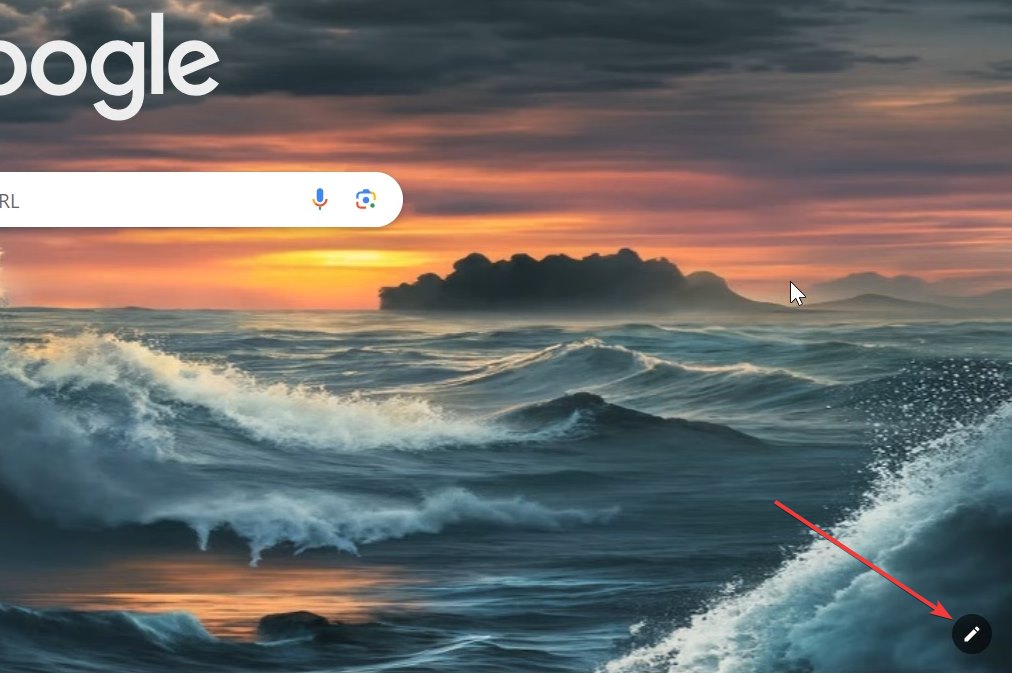
- En el menú lateral selecciona “Cambiar tema”.
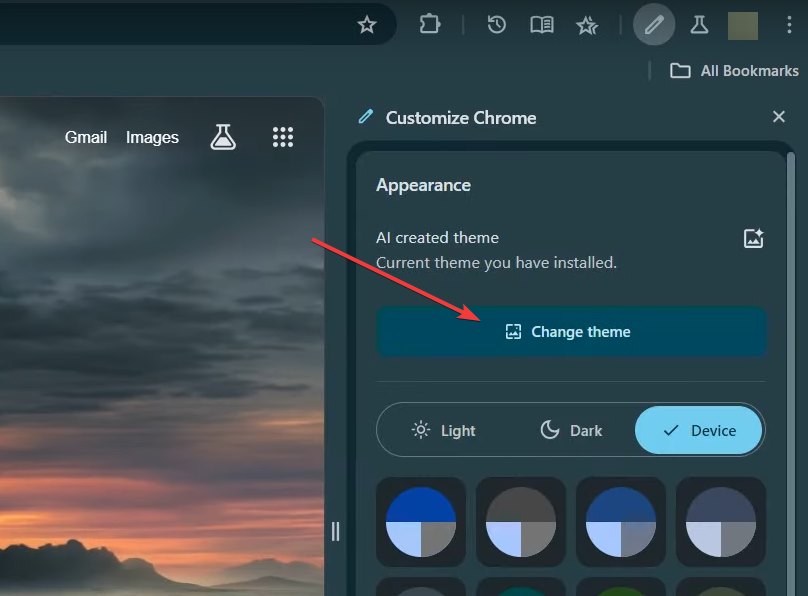
- Haz clic en “Crear con IA”.
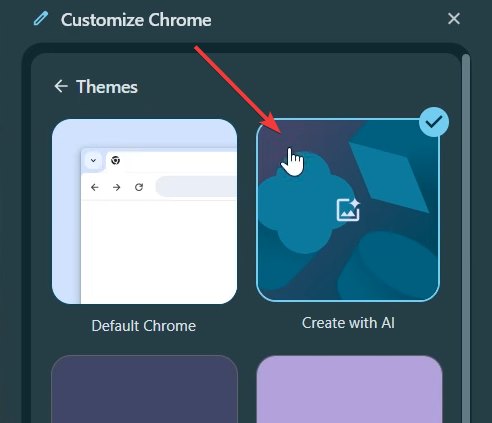
- Elige los parámetros que quieras: asunto, estilo, ánimo y paleta de color. Estos guían a la IA para generar imágenes y combinaciones.
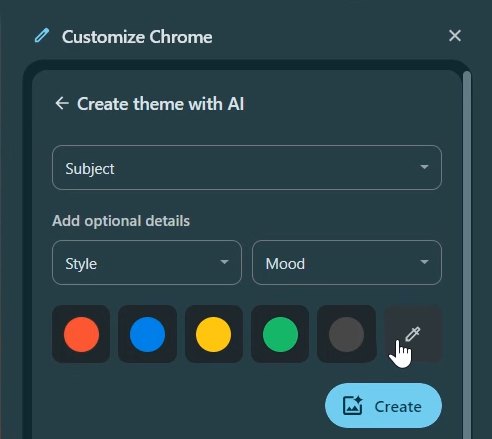
- Pulsa “Crear” y espera unos segundos mientras el sistema genera varias opciones.
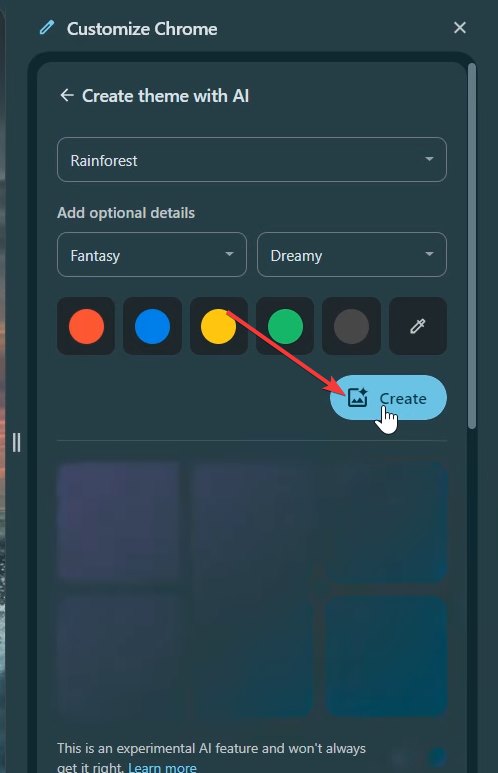
- Haz clic en cualquiera de los temas generados para aplicarlo de inmediato.
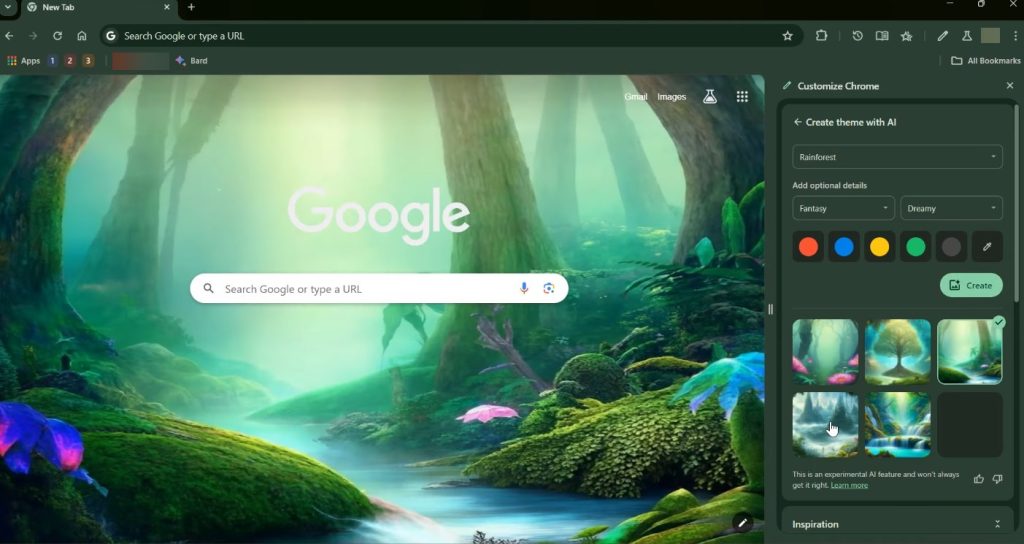
Todos los temas generados aparecerán en la sección “Tus temas recientes de IA” bajo “Inspiración” para que puedas reutilizarlos.
Consejos prácticos y buenas prácticas
- Usa palabras simples y específicas en el asunto (por ejemplo: “playa al atardecer”, “microchip retro”) para obtener resultados más coherentes.
- Prueba combinaciones de estilo y ánimo distintas para ver variaciones (ej.: “minimalista” + “sereno” frente a “vibrante” + “energético”).
- Guarda temas que te gusten en “Tus temas recientes de IA” para evitarlos regenerar.
- Si compartes el equipo, ten en cuenta que la sincronización aplicará el tema según la configuración de cuenta.
Nota: crear temas con IA puede usar recursos de red; no cambia configuraciones críticas del navegador.
¿Cuándo puede fallar o no estar disponible?
- Fuera de EE. UU. la opción puede no aparecer.
- Usuarios menores de 18 años no podrán usarla.
- Si no estás logueado en una cuenta de Google o la sincronización está deshabilitada, es posible que ciertas opciones no funcionen.
- Políticas o limitaciones del dispositivo (por ejemplo, versiones empresariales con políticas administradas) pueden bloquear la funcionalidad.
Alternativas si no puedes usar el creador IA
- Descargar temas desde la Chrome Web Store y aplicarlos manualmente.
- Usar una extensión que permita importar temas o personalizar colores y fondos.
- Crear manualmente una imagen o fondo y usar la opción de personalizar > Fondo > Subir imagen.
Mini-metodología: cómo iterar para obtener mejores temas
- Define el objetivo visual (ej.: productividad vs. distracción).
- Elige 2–3 palabras clave para el asunto.
- Prueba 3 estilos distintos.
- Guarda los 2 mejores y compara en uso real durante 1 día.
- Ajusta color o ánimo según contraste y legibilidad.
Checklist según tu rol
Usuario casual:
- Inicia sesión y activa sincronización.
- Prueba 2 temas y conserva el mejor.
Usuario creativo / diseñador:
- Experimenta con estilos y paletas.
- Toma capturas y comparte opciones con colegas.
Administrador de TI:
- Comprueba políticas empresariales que bloqueen flags.
- Documenta la opción para usuarios y, si procede, habilita en imagen base.
Solución rápida de problemas
- No veo “Crear con IA”: confirma ubicación, edad, versión de Chrome y que estás logueado.
- La IA tarda o da error: reinicia Chrome y vuelve a intentarlo; comprueba conexión.
- Tema aplicado pero con poco contraste: cambia paleta o elige tema más claro/oscuro.
Privacidad y datos (nota breve)
La función requiere sesión en Google. Revisa la política de privacidad y ajustes de cuenta si te preocupa cómo se usan tus datos. No es necesario subir información personal para generar temas, solo las opciones creativas que escribas.
Resumen
Crear temas IA en Chrome es directo: activa las opciones de IA, abre Personalizar y usa “Crear con IA”. Guarda tus temas recientes y ajusta parámetros para mejorar contraste y estilo. Si no puedes usar la función, descarga temas desde la tienda o sube un fondo manualmente.
Si necesitas ayuda paso a paso, deja un comentario con tu problema específico y te guiaré.
Materiales similares

Podman en Debian 11: instalación y uso
Apt-pinning en Debian: guía práctica

OptiScaler: inyectar FSR 4 en casi cualquier juego
Dansguardian + Squid NTLM en Debian Etch

Arreglar error de instalación Android en SD
